
quá trình hình thành giáo trình sử dụng classic tween làm trò bập bênh trong photoshop p2
lượt xem 6
download
 Download
Vui lòng tải xuống để xem tài liệu đầy đủ
Download
Vui lòng tải xuống để xem tài liệu đầy đủ
Ghi chú: bạn có thể giữ phím Ctrl để tạm thời kích hoạt tùy chọn Distort mà không cần phải chọn từ thanh công cụ. Khi nhả phím Ctrl thì tùy chọn Distort cũng bị vô hiệu hóa. Điều chỉnh khung bao đối tượng. Lúc này khung bao hình chữ nhật xuất hiện thêm các chấm tròn màu đen. Các chấm này là tiếp tuyến giúp bạn thay đổi độ cong các cạnh của khung chữ nhật.
Bình luận(0) Đăng nhập để gửi bình luận!
Nội dung Text: quá trình hình thành giáo trình sử dụng classic tween làm trò bập bênh trong photoshop p2
- Giáo trình Flash cs4 – sưu tầm từ website: www.tuoitre.vn Ghi chú: bạn có thể giữ phím Ctrl để tạm thời kích hoạt tùy chọn Distort mà không c ần phải chọn từ thanh công cụ. Khi nhả phím Ctrl thì tùy chọn Distort cũng bị vô hiệu hóa. Điều chỉnh khung bao đối tượng. Lúc này khung bao hình chữ nhật xuất hiện thêm các chấm tròn màu đen. Các chấm này là tiếp tuyến giúp bạn thay đổi độ c ong các c ạnh c ủa khung chữ nhật. R ê chuột vào một trong c ác núm điều chỉnh hình vuông đen, khi thấy chuột chuyển thành mũi tên màu tr ắng không có đuôi, bạn bấm và kéo chuột để di chuyển núm đến vị trí bất kỳ theo nhu c ầu. R ê chuột vào một trong các núm điều chỉnh hình tròn (nhánh của tiếp tuyến), khi thấy chuột chuyển thành mũi tên màu tr ắng không có đuôi, bạn bấm và kéo chuột để thay đổi độ c ong c ủa c ạnh khung bao. Bạn thấy nhánh còn lại của tiếp tuyến đối xứng với núm điều chỉnh mà bạn đang chọn cũng di chuyển theo, đối xứng qua núm điều chỉnh. N ếu bạn giữ phím Alt lúc kéo chuột, tiếp tuyến đối xứng s ẽ không di chuyển theo. B ạn áp dụng cách này để điều chỉnh một phần của khung bao.
- Giáo trình Flash cs4 – sưu tầm từ website: www.tuoitre.vn Khi nhả chuột ra, c ạnh của khung bao chữ nhật đã chuyển thành đường cong. Đối tư ợng được chọn là Symbol Dấu hiệu nhận dạng Khi bạn chọn đối tượ ng Symbol, bạn không thấy các hạt li ti xuất hiện. Xung quanh đối tượng xuất hiện một khung chữ nhật với tám núm điều chỉnh hình vuông màu đen. Giữa khung là hình tròn r ỗng ruột màu tr ắng. Vòng tròn này dùng để xác định tâm xoay và tâm đối xứng của đối tượ ng. Điểm khác biệt ở Symbol là sự điều chỉnh s ẽ được mặc định đối xứng qua tâm đối xứng. Do đó bạn không c ần phải giữ phím Alt trong lúc điều chỉnh. Ngược lại, bạn giữ phím Alt trong lúc điều chỉnh để vô hiệu hóa sự đối xứng qua tâm đối xứng. Điểm khác biệt thứ hai: Distort và Envelope bị vô hiệu hóa khi bạn chọn Symbol, các nút này bị mờ đi nên không chọn được. Ngoài ra, bạn có thể c họn các đối tượ ng khác (s ẽ được giớ i thiệu trong các bài tiếp theo). V ề cơ bản, sự điều chỉnh giống như điều chỉnh đối tượng là Shape. Bài thực hành 12: Sử dụng Classic motion guide TTO - Khi sử dụng Classic Tween kèm với Classic Motion Guide, bạn có thể điều khiển đối tượng di chuyển theo một đường dẫn bất kỳ. Trong bài này, bạn sẽ tạo chuyển động cho một máy bay bay lượn nhờ sử dụng Classic Motion Guide và tùy chọn Orient to path. Các bước thực hành như sau: 1. Chuyển về vùng làm việc mặc định. Bạn bấm chọn vùng Essentials để chọn lại vùng làm việc mặc định của Flash, tiếp đến bấm chọn Reset
- Giáo trình Flash cs4 – sưu tầm từ website: www.tuoitre.vn Essentials để khôi phục vùng làm việc mặc định này và bắt đầu vào bài thực hành 13. (Xem bài thực hành 1 về vùng làm việc) 2. Tạo mới một flash document. (Xem bài thực hành 1 về tạo một flash document) 3. Lưu một flash document. (Xem bài thực hành 1 về lưu một flash document) Chọn folder FLASH CS4 ONLINE, sau đó lưu file này lại với tên 013_motion_guide.fla 4. Import hình máy bay. 4.1. Chọn File > Import > Import to Stage… từ menu (Hoặc bấm phím tắt Ctrl+R): 4.2 Trong hộp thoại Import, trỏ đến file may_bay.png và bấm nút Open: (file may_bay.png được đính kèm theo bài để sử dụng):
- Giáo trình Flash cs4 – sưu tầm từ website: www.tuoitre.vn Bạn thu được bức ảnh máy bay nằm ở góc trên bên trái: 5. Chuyển bức ảnh sang Symbol. 5.1 Lúc này bức ảnh đang được chọn (xung quanh ảnh có một khung chữ nhật màu xanh). Bạn chọn Modify > Convert to Symbol… từ menu (Hoặ c phím tắt F8):
- Giáo trình Flash cs4 – sưu tầm từ website: www.tuoitre.vn 5.2 Hộp thoại Convert to Symbol xuất hiện. Bạn gõ tên may bay (máy bay) vào ô Name, chọn Type là Movie Clip, Registration ở giữa, xong bấm nút OK để đóng hộp thoại lại: Bạn thu được một Movie Clip Symbol. Khung chủ nhật chuyển sang màu xanh nhạt hơn. Ở giữa khung có một dấu + và vòng tròn rỗng ruột màu trắng.

CÓ THỂ BẠN MUỐN DOWNLOAD
-

Quá trình hình thành giáo trình hướng dẫn sử dụng layer mask và vector mask để xóa ảnh nền trong việc ghép ảnh p1
 9 p |
9 p |  196
|
196
|  44
44
-

Quá trình hình thành giáo trình hướng dẫn cắt ghép chỉnh sửa hình ảnh p9
 4 p |
4 p |  151
|
151
|  18
18
-

Quá trình hình thành giáo trình hướng dẫn tạo ra một hiệu ứng ánh sáng từ phong cách glowing p6
 5 p |
5 p |  105
|
105
|  12
12
-
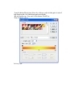
Quá trình hình thành giáo trình hướng dẫn tạo ra một hiệu ứng ánh sáng từ phong cách glowing p4
 5 p |
5 p |  115
|
115
|  10
10
-
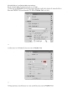
quá trình hình thành giáo trình tạo hiệu ứng lấp lánh cho chữ và tọa độ kích thước p5
 5 p |
5 p |  107
|
107
|  9
9
-

Quá trình hình thành giáo trình animation trong phương pháp tạo ra các chuyển động frame by frame p9
 5 p |
5 p |  80
|
80
|  8
8
-

Quá trình hình thành giáo trình hướng dẫn tạo ra một hiệu ứng ánh sáng từ phong cách glowing p10
 14 p |
14 p |  115
|
115
|  8
8
-

quá trình hình thành giáo trình sử dụng classic tween làm trò bập bênh trong photoshop p7
 5 p |
5 p |  79
|
79
|  7
7
-

Quá trình hình thành giáo trình animation trong phương pháp tạo ra các chuyển động frame by frame p3
 8 p |
8 p |  96
|
96
|  7
7
-
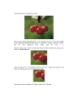
Quá trình hình thành giáo trình hướng dẫn tạo ảnh biếm hoạ bằng Transform Wrap trong kỹ thuật ghép ảnh p2
 7 p |
7 p |  63
|
63
|  7
7
-

quá trình hình thành giáo trình tạo hiệu ứng lấp lánh cho chữ và tọa độ kích thước p8
 5 p |
5 p |  92
|
92
|  7
7
-

Quá trình hình thành giáo trình cách tạo ra các đoạn phim tương tác bằng hiệu ứng movie flash p1
 5 p |
5 p |  71
|
71
|  7
7
-

Quá trình hình thành giáo trình ghép ảnh trong wedding design theo phong cách classic p7
 9 p |
9 p |  70
|
70
|  6
6
-

Quá trình hình thành giáo trình animation trong phương pháp tạo ra các chuyển động frame by frame p1
 8 p |
8 p |  102
|
102
|  6
6
-

quá trình hình thành giáo trình tạo hiệu ứng lấp lánh cho chữ và tọa độ kích thước p2
 5 p |
5 p |  85
|
85
|  6
6
-
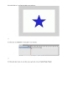
quá trình hình thành giáo trình tạo hiệu ứng lấp lánh cho chữ và tọa độ kích thước p6
 5 p |
5 p |  81
|
81
|  5
5
-

quá trình hình thành giáo trình giao tiếp máu tính thông qua dữ liệu đồng bộ và cục bộ teletype p2
 9 p |
9 p |  72
|
72
|  4
4
-

Quá trình hình thành giáo trình animation trong phương pháp tạo ra các chuyển động frame by frame p8
 5 p |
5 p |  81
|
81
|  3
3
Chịu trách nhiệm nội dung:
Nguyễn Công Hà - Giám đốc Công ty TNHH TÀI LIỆU TRỰC TUYẾN VI NA
LIÊN HỆ
Địa chỉ: P402, 54A Nơ Trang Long, Phường 14, Q.Bình Thạnh, TP.HCM
Hotline: 093 303 0098
Email: support@tailieu.vn








